Hyundai Azera 2016 Manual del propietario (Grandeur) (in Spanish)
Manufacturer: HYUNDAI, Model Year: 2016, Model line: Azera, Model: Hyundai Azera 2016Pages: 517, PDF Size: 10.69 MB
Page 281 of 517
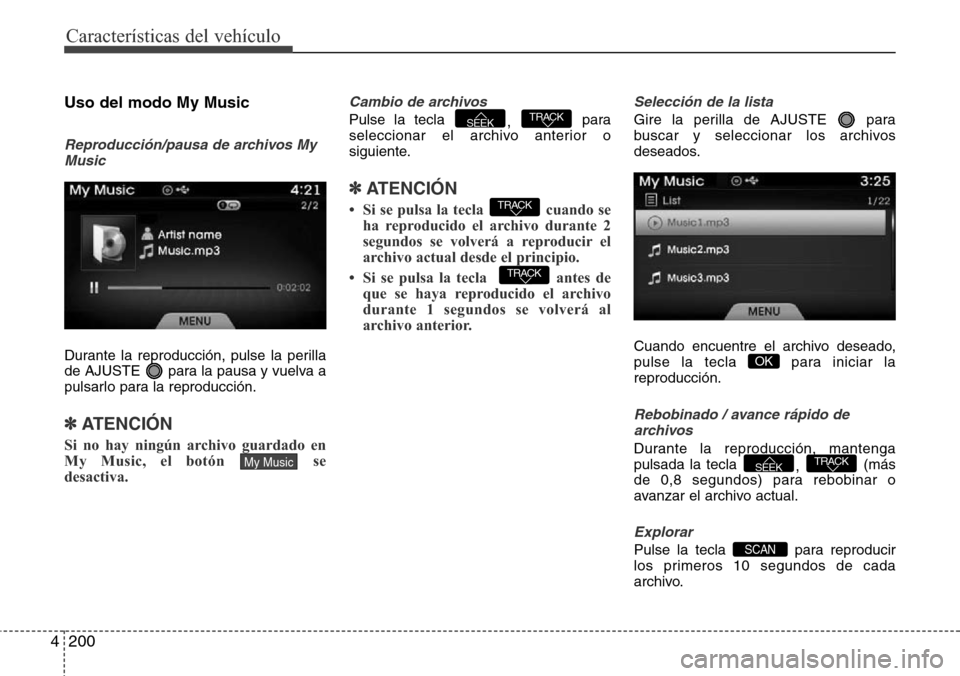
200 4
Características del vehículo
Uso del modo My Music
Reproducción/pausa de archivos My
Music
Durante la reproducción, pulse la perilla
de AJUSTE para la pausa y vuelva a
pulsarlo para la reproducción.
✽ATENCIÓN
Si no hay ningún archivo guardado en
My Music, el botón se
desactiva.
Cambio de archivos
Pulse la tecla
, para
seleccionar el archivo anterior o
siguiente.
✽ATENCIÓN
• Si se pulsa la tecla cuando se
ha reproducido el archivo durante 2
segundos se volverá a reproducir el
archivo actual desde el principio.
• Si se pulsa la tecla antes de
que se haya reproducido el archivo
durante 1 segundos se volverá al
archivo anterior.
Selección de la lista
Gire la perilla de AJUSTE para
buscar y seleccionar los archivos
deseados.
Cuando encuentre el archivo deseado,
pulse la tecla para iniciar la
reproducción.
Rebobinado / avance rápido de
archivos
Durante la reproducción, mantenga
pulsada la tecla
, (más
de 0,8 segundos) para rebobinar o
avanzar el archivo actual.
Explorar
Pulse la tecla para reproducir
los primeros 10 segundos de cada
archivo.SCAN
TRACKSEEK
OK
TRACK
TRACK
TRACKSEEK
My Music
Page 282 of 517
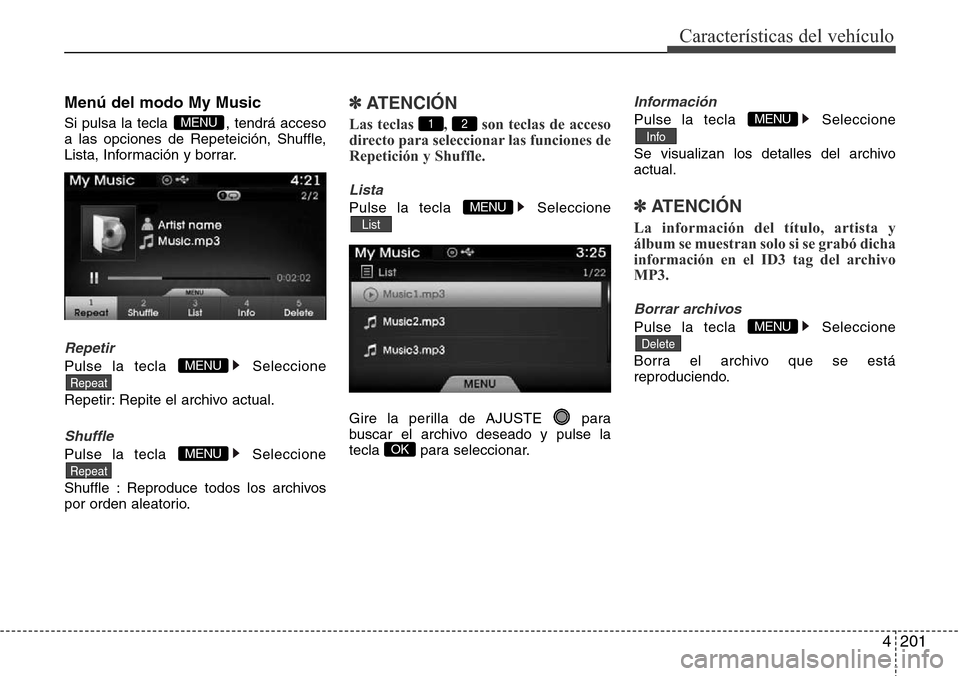
4201
Características del vehículo
Menú del modo My Music
Si pulsa la tecla , tendrá acceso
a las opciones de Repeteición, Shuffle,
Lista, Información y borrar.
Repetir
Pulse la tecla Seleccione
Repetir: Repite el archivo actual.
Shuffle
Pulse la tecla Seleccione
Shuffle : Reproduce todos los archivos
por orden aleatorio.
✽ATENCIÓN
Las teclas , son teclas de acceso
directo para seleccionar las funciones de
Repetición y Shuffle.
Lista
Pulse la tecla Seleccione
Gire la perilla de AJUSTE para
buscar el archivo deseado y pulse la
tecla para seleccionar.
Información
Pulse la tecla Seleccione
Se visualizan los detalles del archivo
actual.
✽ATENCIÓN
La información del título, artista y
álbum se muestran solo si se grabó dicha
información en el ID3 tag del archivo
MP3.
Borrar archivos
Pulse la tecla Seleccione
Borra el archivo que se está
reproduciendo.
Delete
MENU
Info
MENU
OK
List
MENU
21
Repeat
MENU
Repeat
MENU
MENU
Page 283 of 517
![Hyundai Azera 2016 Manual del propietario (Grandeur) (in Spanish) 202 4
Características del vehículo
Menú de la lista
De la pantalla de la lista Pulse
Seleccione [Edit].
Los archivos guardados en My Music
pueden seleccionarse y borrarse.Use la perilla de AJUSTE Hyundai Azera 2016 Manual del propietario (Grandeur) (in Spanish) 202 4
Características del vehículo
Menú de la lista
De la pantalla de la lista Pulse
Seleccione [Edit].
Los archivos guardados en My Music
pueden seleccionarse y borrarse.Use la perilla de AJUSTE](/img/35/14464/w960_14464-282.png)
202 4
Características del vehículo
Menú de la lista
De la pantalla de la lista Pulse
Seleccione [Edit].
Los archivos guardados en My Music
pueden seleccionarse y borrarse.Use la perilla de AJUSTE para
buscar y seleccionar archivos que desee
borrar y seleccione el botón en
el menú.
(1) : Regresa a la pantalla anterior
(2) Seleccionar todo: Selecciona todos
los archivos
(3) Deseleccionar todo: Anula la
selección de los archivos
(4)Borrar: Borra los archivos
seleccionados.
✽ATENCIÓN
• Si hay memoria disponible, pueden
guardarse hasta 6000 archivos.
• Archivos idénticos no pueden copiarse
más de 1000 veces.
• Para comprobar la información de la
memoria, vaya a [System]
[Memory Information]
SETUP
DeleteMENU
Page 284 of 517
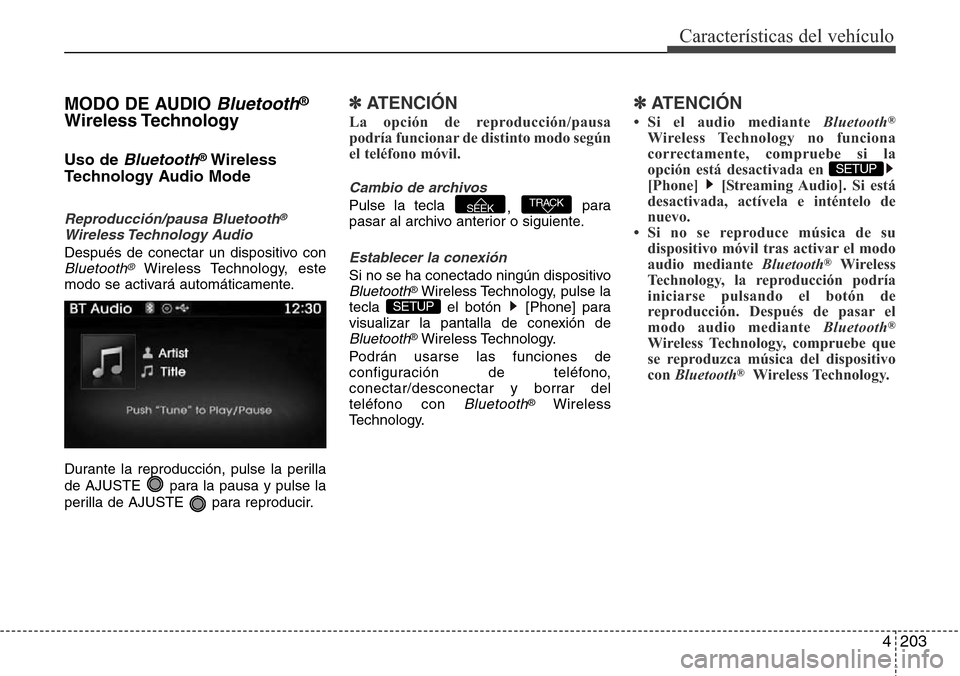
4203
Características del vehículo
MODO DE AUDIO Bluetooth®
Wireless Technology
Uso de Bluetooth®Wireless
Technology Audio Mode
Reproducción/pausa Bluetooth®
Wireless Technology Audio
Después de conectar un dispositivo conBluetooth®Wireless Technology, este
modo se activará automáticamente.
Durante la reproducción, pulse la perilla
de AJUSTE para la pausa y pulse la
perilla de AJUSTE para reproducir.
✽ATENCIÓN
La opción de reproducción/pausa
podría funcionar de distinto modo según
el teléfono móvil.
Cambio de archivos
Pulse la tecla
, para
pasar al archivo anterior o siguiente.
Establecer la conexión
Si no se ha conectado ningún dispositivoBluetooth®Wireless Technology, pulse la
tecla el botón [Phone] para
visualizar la pantalla de conexión de
Bluetooth®Wireless Technology.
Podrán usarse las funciones de
configuración de teléfono,
conectar/desconectar y borrar del
teléfono con
Bluetooth®Wireless
Technology.
✽ATENCIÓN
• Si el audio mediante Bluetooth®
Wireless Technology no funciona
correctamente, compruebe si la
opción está desactivada en
[Phone] [Streaming Audio]. Si está
desactivada, actívela e inténtelo de
nuevo.
• Si no se reproduce música de su
dispositivo móvil tras activar el modo
audio mediante Bluetooth
®Wireless
Technology, la reproducción podría
iniciarse pulsando el botón de
reproducción. Después de pasar el
modo audio mediante Bluetooth
®
Wireless Technology, compruebe que
se reproduzca música del dispositivo
con Bluetooth
®Wireless Technology.
SETUP
SETUP
TRACKSEEK
Page 285 of 517
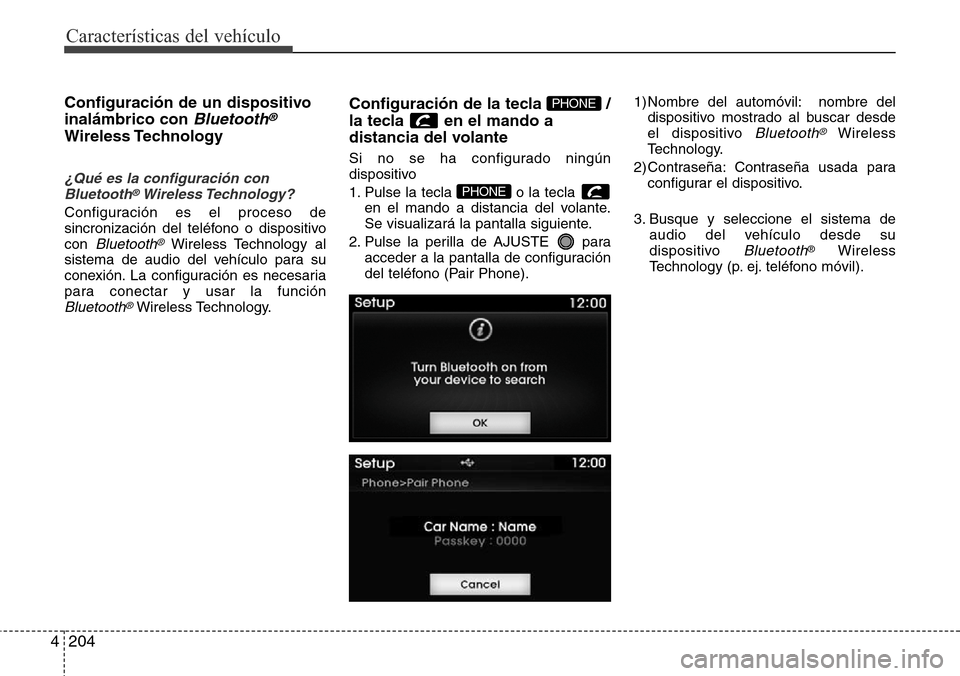
204 4
Características del vehículo
Configuración de un dispositivo
inalámbrico con
Bluetooth®
Wireless Technology
¿Qué es la configuración con
Bluetooth®Wireless Technology?
Configuración es el proceso de
sincronización del teléfono o dispositivo
con
Bluetooth®Wireless Technology al
sistema de audio del vehículo para su
conexión. La configuración es necesaria
para conectar y usar la función
Bluetooth®Wireless Technology.
Configuración de la tecla /
la tecla en el mando a
distancia del volante
Si no se ha configurado ningún
dispositivo
1. Pulse la tecla o la tecla
en el mando a distancia del volante.
Se visualizará la pantalla siguiente.
2. Pulse la perilla de AJUSTE para
acceder a la pantalla de configuración
del teléfono (Pair Phone).1) Nombre del automóvil: nombre del
dispositivo mostrado al buscar desde
el dispositivo
Bluetooth®Wireless
Technology.
2) Contraseña: Contraseña usada para
configurar el dispositivo.
3. Busque y seleccione el sistema de
audio del vehículo desde su
dispositivo
Bluetooth®Wireless
Technology (p. ej. teléfono móvil).
PHONE
PHONE
Page 286 of 517
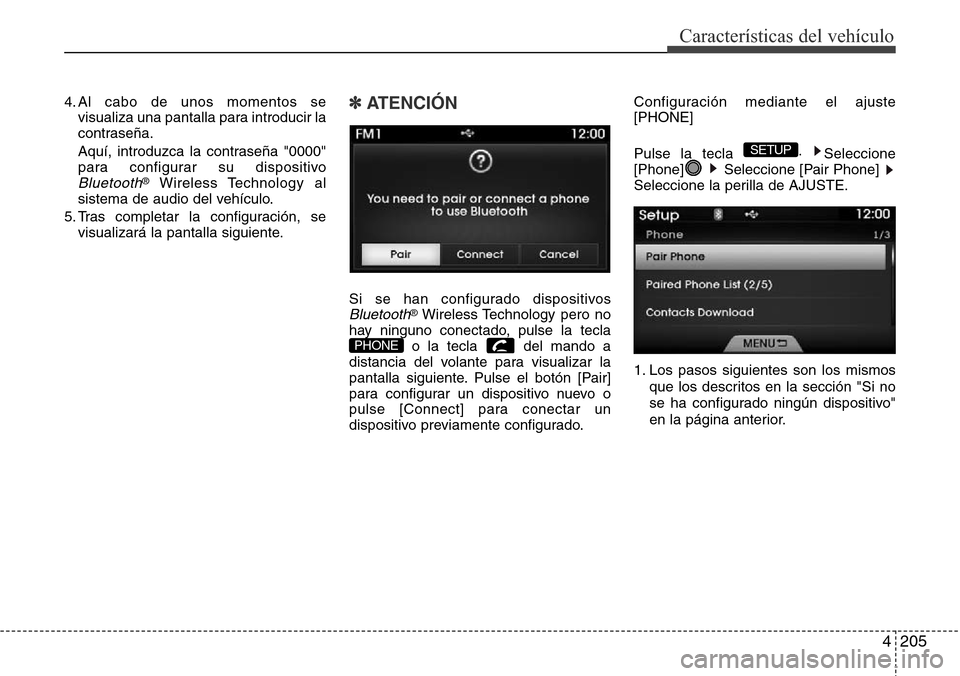
4205
Características del vehículo
4. Al cabo de unos momentos se
visualiza una pantalla para introducir la
contraseña.
Aquí, introduzca la contraseña "0000"
para configurar su dispositivo
Bluetooth®Wireless Technology al
sistema de audio del vehículo.
5. Tras completar la configuración, se
visualizará la pantalla siguiente.
✽ATENCIÓN
Si se han configurado dispositivosBluetooth®Wireless Technology pero no
hay ninguno conectado, pulse la tecla
o la tecla del mando a
distancia del volante para visualizar la
pantalla siguiente. Pulse el botón [Pair]
para configurar un dispositivo nuevo o
pulse [Connect] para conectar un
dispositivo previamente configurado.Configuración mediante el ajuste
[PHONE]
Pulse la tecla .
Seleccione
[Phone] Seleccione [Pair Phone]
Seleccione la perilla de AJUSTE.
1. Los pasos siguientes son los mismos
que los descritos en la sección "Si no
se ha configurado ningún dispositivo"
en la página anterior.
SETUP
PHONE
Page 287 of 517

206 4
Características del vehículo
✽ATENCIÓN
• Las funciones Bluetooth®Wireless
Technology soportadas en el vehículo
son las siguientes. Algunas funciones
podrían no estar soportadas
dependiendo del dispositivo
Bluetooth
®Wireless Technology.
- Entrada/Salida de llamadas con el
manos libres
- Operaciones durante una llamada
(cambiar a privado, cambiar a
llamada en espera, MIC
encendido/apagado)
- Descarga del historial de llamadas
- Descarga de los contactos del móvil
Conexión automática del dispositivo
- Bluetooth
®Wireless Technology
- Transferencia de audio por
Bluetooth
• Hasta 5 dispositivos Bluetooth
®
Wireless Technology pueden
configurarse en el sistema manos
libres del vehículo.
• Solo puede conectarse un dispositivo
Bluetooth
®Wireless Technology a la
vez.
• No pueden configurarse otros
dispositivos mientras un dispositivo
Bluetooth
®Wireless Technology está
ya conectado.
(continúa)(continúa)
• Solo son compatibles las
características de audio y manos
libres de la Bluetooth
®Wireless
Technology.
• Las operaciones de Bluetooth solo son
posibles en los dispositivos
compatibles con características manos
libres y de audio, como por ejemplo:
teléfonos móviles con Bluetooth
®
Wireless Technology o dispositivos de
audio con Bluetooth.
• Si un dispositivo con Bluetooth
®
Wireless Technology conectado se
desconecta por algún motivo, p. ej.
por estar fuera del alcance,
desconectarlo, o por un error de
comunicación de Bluetooth
®Wireless
Technology, se procederá
automáticamente a la búsqueda y
conexión de dispositivos con
Bluetooth
®Wireless Technology.
• Si el sistema se vuelve inestable
debido a un error de comunicación
entre el manos libres del vehículo y el
dispositivo Bluetooth
®Wireless
Technology, reinicie el dispositivo
apagando y volviendo a encender de
nuevo. Tras reiniciar el dispositvo
Bluetooth
®Wireless Technology, se
restablecerá el sistema.
(continúa)(continúa)
• Una vez completada la configuración,
se envía una petición para la descarga
de datos al teléfono móvil. Algunos
teléfonos móviles pueden necesitar
una confirmación tras recibir la
petición de descarga, asegúrese de que
su teléfono móvil acepta la conexión.
Consulte el manual del usuario del
teléfono para solicitar información
adicional sobre la configuración y las
conexiones del teléfono móvil.
Page 288 of 517
![Hyundai Azera 2016 Manual del propietario (Grandeur) (in Spanish) 4207
Características del vehículo
Conexión de un dispositivo
Pulse la tecla seleccione
[Phone] Seleccione [Paired Phone List]
1) Teléfono conectado: Dispositivo
actualmente conectado.
2) Teléf Hyundai Azera 2016 Manual del propietario (Grandeur) (in Spanish) 4207
Características del vehículo
Conexión de un dispositivo
Pulse la tecla seleccione
[Phone] Seleccione [Paired Phone List]
1) Teléfono conectado: Dispositivo
actualmente conectado.
2) Teléf](/img/35/14464/w960_14464-287.png)
4207
Características del vehículo
Conexión de un dispositivo
Pulse la tecla seleccione
[Phone] Seleccione [Paired Phone List]
1) Teléfono conectado: Dispositivo
actualmente conectado.
2) Teléfono configurado: Dispositivo
configurado pero no conectado.En la lista de teléfonos configurados,
seleccione el dispositivo que desee
conectar y seleccione el botón
.
Cambio de prioridad
¿Qué es prioridad?
Pueden configurarse hasta cinco
dispositivos con Bluetooth®Wireless
Technology en el sistema de audio del
vehículo. La función "Cambiar prioridad"
(Change priority) sirve para definir la
prioridad de conexión de los teléfonos
configurados.
Pulse la tecla Seleccione
[Phone] Seleccione [Paired Phone List]
SETUP
Connect
SETUP
Page 289 of 517
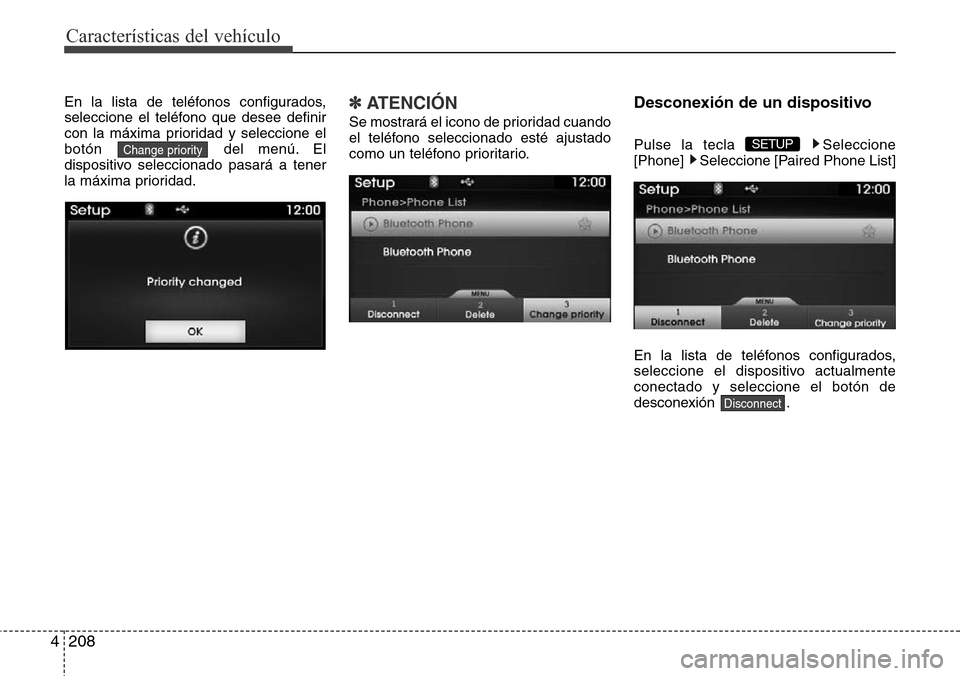
208 4
Características del vehículo
En la lista de teléfonos configurados,
seleccione el teléfono que desee definir
con la máxima prioridad y seleccione el
botón del menú. El
dispositivo seleccionado pasará a tener
la máxima prioridad.✽ATENCIÓN
Se mostrará el icono de prioridad cuando
el teléfono seleccionado esté ajustado
como un teléfono prioritario.
Desconexión de un dispositivo
Pulse la tecla Seleccione
[Phone] Seleccione [Paired Phone List]
En la lista de teléfonos configurados,
seleccione el dispositivo actualmente
conectado y seleccione el botón de
desconexión .
Disconnect
SETUP Change priority
Page 290 of 517
![Hyundai Azera 2016 Manual del propietario (Grandeur) (in Spanish) 4209
Características del vehículo
Borrar un dispositivo
Pulse la tecla Seleccione
[Phone] Seleccione [Paired Phone List]
En la lista de teléfonos configurados,
seleccione el dispositivo que desee Hyundai Azera 2016 Manual del propietario (Grandeur) (in Spanish) 4209
Características del vehículo
Borrar un dispositivo
Pulse la tecla Seleccione
[Phone] Seleccione [Paired Phone List]
En la lista de teléfonos configurados,
seleccione el dispositivo que desee](/img/35/14464/w960_14464-289.png)
4209
Características del vehículo
Borrar un dispositivo
Pulse la tecla Seleccione
[Phone] Seleccione [Paired Phone List]
En la lista de teléfonos configurados,
seleccione el dispositivo que desee
borrar y seleccione el botón .
✽ATENCIÓN
• Al borrar el dispositivo actualmente
conectado, éste se desconectará para
iniciar el proceso de borrado.
• Si se borra un dispositivo Bluetooth
®
Wireless Technology configurado,
también se borrará el historial de
llamadas y los contactos de dicho
dispositivo.
• Para utilizar de nuevo un dispositivo
borrado, deberá configurarse de
nuevo.
Delete
SETUP